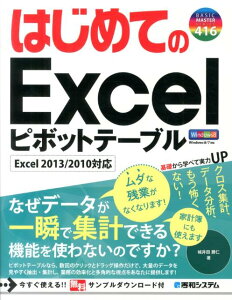| エクセル実践塾 > 特集「パレート図」 |
構成比で降順に並べ替える
パレート図の作成に必要な「構成比」は、降順に並べ替えてから、累計を求めることになりますパレート図の作成には、棒グラフと なる売上や個数、頻度などの値と、折れ線になるその構成比の累計が必要です。 この構成比の累計は、構成比を降順に並べ替えてから計算します。 ピボットテーブルで構成比を並べ替えるときには、構成比の一つを右クリックします。表示されるショートカットメニューから「並べ替え」→「降順」を選びます。 |
|
|
| Excel 2013/2010の場合 | Excel 2007の場合 | Excel 2003/2002の場合 | ||
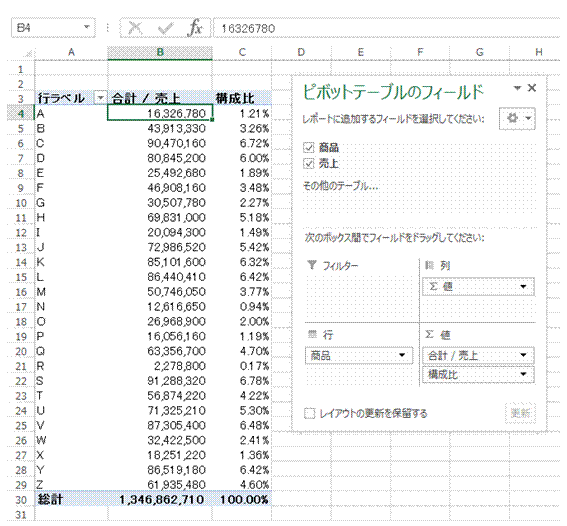 |
①ピボットテーブルで構成比を求めます
|
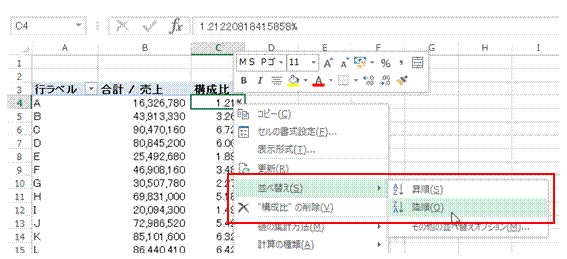 |
②求めた構成比の一つを右クリックして、「並べ替え」→「降順」を選びます
|
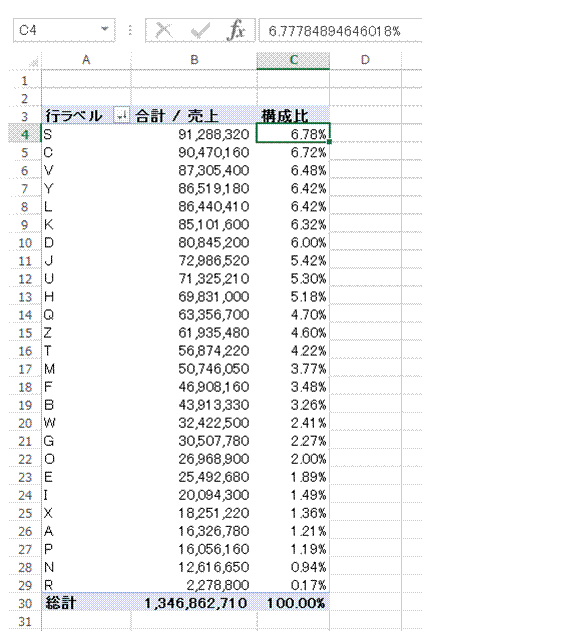 |
③構成比の大きなものから順番に並べ替えられます |
関連する他のページ |
|
|
ピボットテーブルで値の合計を求めたい
日付別の集計結果を、別のシートに表示したい
毎日の売上を月別で集計したい
ピボットテーブルを使って、曜日でデータを分析したい
ABC分析のためのパレート図を作りたい
累計を簡単に求めたい
ピボットテーブルで構成比累計を求めたい
ピボットテーブルの項目の並びを、元表と同じにしたい
ピボットテーブルを会計年度(4月からが第1四半期)でグループ化したい |